Jak podłączyć kontroler Xbox One w systemie Windows 10
Kroki opisane w tym artykule zostały wykonane przy użyciu kontrolera Bluetooth Xbox One (takiego jak Amazon) i laptopa z systemem Windows 10. Kroki omawiamy krótko na początku artykułu, a następnie dokładniej poniżej.
- Kliknij pole wyszukiwania u dołu okna, wpisz „Panel sterowania”, a następnie kliknij wynik „Panel sterowania”.
- Wybierz Urządzenia i drukarki .
- Kliknij przycisk Dodaj urządzenie .
- Naciśnij przycisk Xbox na kontrolerze Xbox.
- Naciśnij i przytrzymaj przycisk Synchronizuj z tyłu kontrolera.
- Kliknij opcję kontrolera gier Xbox w oknie Dodaj urządzenie, a następnie kliknij przycisk Dalej .
- Poczekaj na zainstalowanie plików kontrolera.
Kontroler Xbox to świetny sposób na granie w gry na komputerze. Pod warunkiem, że masz prawidłową wersję kontrolera Xbox (z Bluetooth), a komputer z systemem Windows jest aktualny, możliwe jest korzystanie z kontrolera na komputerze.
Jeśli wcześniej próbowałeś nawiązać to połączenie i masz problemy, może to wynikać z metody zastosowanej do podłączenia kontrolera do komputera. Nasz przewodnik poniżej wykorzystuje metodę obejmującą Panel sterowania, a nie menu Ustawienia, i może pomóc w instalacji kontrolera, jeśli masz problemy.
Parowanie kontrolera Xbox One z Windows 10 za pomocą Panelu sterowania
Kroki w tym artykule zakładają, że masz kontroler Bluetooth Xbox One i że komputer z systemem Windows 10 jest aktualny.
Krok 1: Kliknij w polu wyszukiwania u dołu ekranu, wpisz „Panel sterowania”, a następnie kliknij górny wynik.

Krok 2: Wybierz opcję Urządzenia i drukarki .
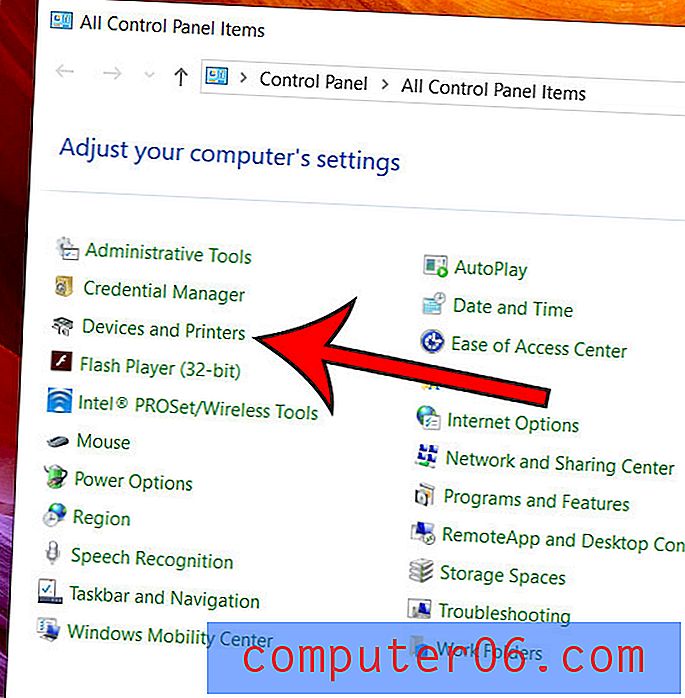
Krok 3: Wybierz opcję Dodaj urządzenie u góry okna.
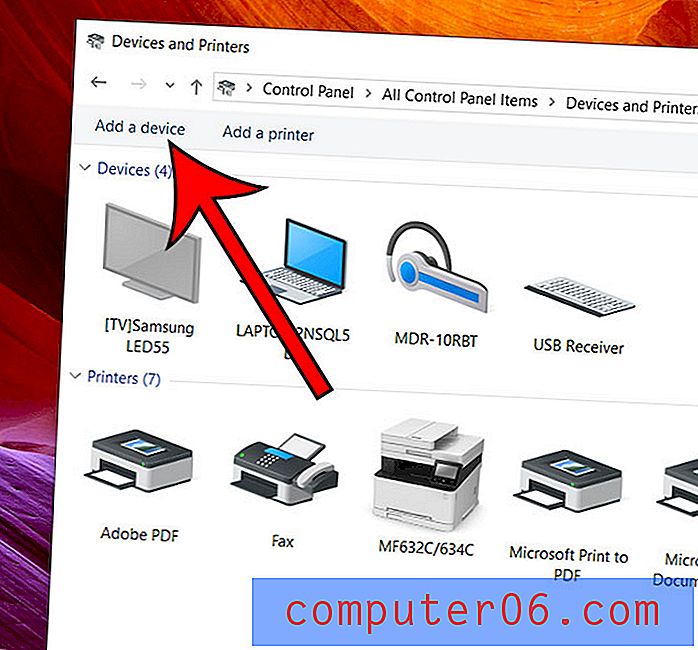
Krok 4: Naciśnij przycisk Xbox na kontrolerze.

Krok 5: Naciśnij i przytrzymaj przycisk synchronizacji z tyłu kontrolera.

Krok 6: Wybierz kontroler Xbox z listy urządzeń, a następnie kliknij przycisk Dalej .
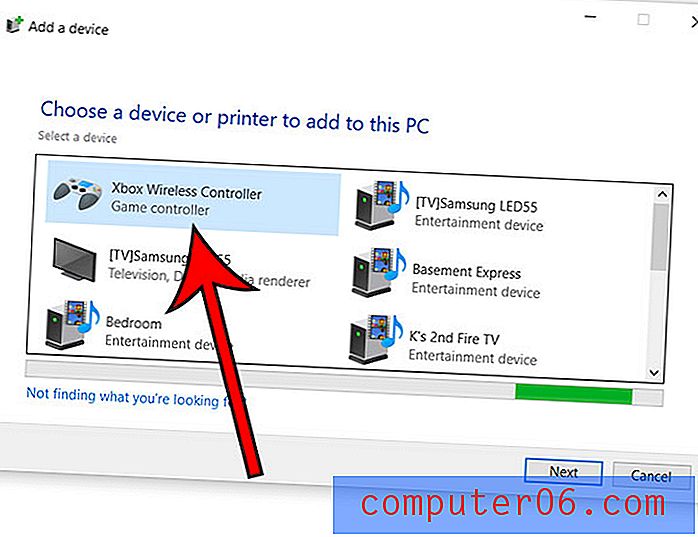
Komputer powinien następnie wskazać, że instaluje niektóre pliki dla kontrolera, a następnie powinien być gotowy do użycia.
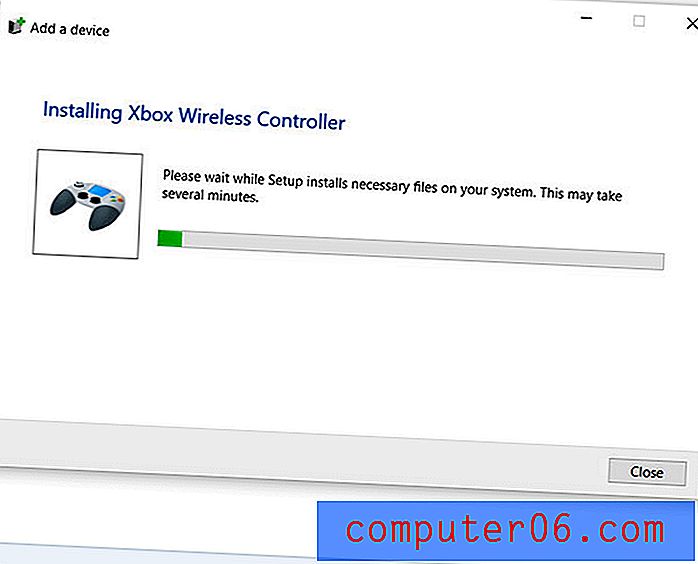
Czy wiesz, że możesz skonfigurować system Windows 10 do aktualizacji innych produktów Microsoft podczas aktualizacji systemu Windows 10? Dowiedz się, gdzie włączyć to ustawienie i nieco ułatwić aktualizację komputera.



